Konvertálja a JFIF-et JPG-be: 5 elérhető módszer ennek javítására
Most készíti elő remekművét a művészeti galéria és webhelytervező portfólió számára, és éppen most fejezte be a munkát kedvenc képalkotó szoftverén. Ha azonban elmenti ezt, általában zavarba ejtően sokféle fájlformátumot kap, mint például a PNG, BMP és JFIF. Ha több eszközt, programot vagy rendszert használ, amelyek különböző fájlformátumokat fogadnak el, szükség van a képformátumok konvertálására. Egy tipikus átalakítási feladat a JFIF fájlok konvertálása JPG formátumba. A szoros kapcsolat ellenére kompatibilitási problémák adódhatnak a formátumok eltérései miatt. Ebben a cikkben megtudjuk, hogyan lehet konvertálni JFIF-ből JPG-be tömegesen, egyszerű utasításokkal együtt, amelyek segítenek az átalakítás egyszerű végrehajtásában.

OLDAL TARTALMA
1. rész. JFIF vs JPG
A JPEG vagy JPG a Joint Photographic Experts Group rövidítése, és bár jól hangzik, nem kell számítógépes varázslónak lenni a használatához, mert ez egy nagyon elterjedt szabvány a fotótárolási iparágban. A JPEG-fájlokat gyakran használják és sokféle célra jól ismerik. Másrészt a JFIF egy másik jelenleg használt integrált fájlformátum, amely a Joint File Interchanging Format rövidítése. A JPG fájlformátumhoz képest ez kevésbé ismert és nehezebb megérteni; így sok bizonytalanság lehet körülötte. A fájlok bizonytalanságában és összetettségében jelentős szerepet játszik a JFIF formátumban mentett fájlok megnyitásának bonyolultsága és nehézsége, amelyek csak speciális szoftverrel láthatók vagy kezelhetők.
| JFIF | JPG (JPEG) | |
| Azt jelenti | Közös fájlcsere formátum | Közös Fényképészeti Szakértői Csoport |
| Által kifejlesztett | Független JPEG Csoport (IJG) | Közös Fotószakértői Csoport (JPEG) |
| Hosszabbítások | .jfif | .jpg/.jpeg |
| Használt | Tömörítési algoritmus digitális képekhez. | Fájlformátum JPEG-tömörített adatok tárolására. |
| Szerkeszthető | Igen | Igen |
| Szabványos szerkezet | Igen | Nem |
| Tömörítés | Veszteséges tömörítés | Veszteséges tömörítés |
| Élénkség | A JFIF fájlok nem támogatják az animációt. | A JPEG fájlok nem támogatják az animációt. |
2. rész. JFIF konvertálása JPG formátumba ingyenesen online
Használja a Vidmore Image Converter Online-t a JFIF JPG formátumba konvertálásához
A legjobb: Könnyen használható képátalakítás, amely nem igényel szoftvertelepítést és regisztrációt.
Az első a listán ez a hatékony online eszköz, amely támogatja a népszerű formátumokat: Vidmore Ingyenes Képkonverter online. Könnyedén konvertálhatja a JFIF képformátumokat bármilyen formátumba másodpercek alatt, például JPG-be. Képformátumok konvertálásakor ennek a képátalakítónak a nagy teljesítményű algoritmusai akár JFIF fájlok JPG formátumba történő kötegelt konvertálására is képesek. Nem kell aggódnia az adatlopás vagy az adatvédelem miatt, ha ezt az ingyenes webalapú képátalakítót használja. Egy biztonságos kapcsolat továbbítja az Ön által beküldött JFIF-képeket erre a webhelyre, és nem menti el és nem használja fel a személyes adatokat. A JFIF és JPG mellett a PNG, HEIC, BMP, GIF és TIF/TIFF formátumokat is támogatja. Az alábbi lépések végrehajtásával megtudhatja, hogyan konvertálhat JFIF-et JPG-re ingyenesen online:
1. lépés. Először keresse fel a Vidmore Image Converter Online webhelyet. Egyszerűen húzza át a konvertálni kívánt képeket a felületen.
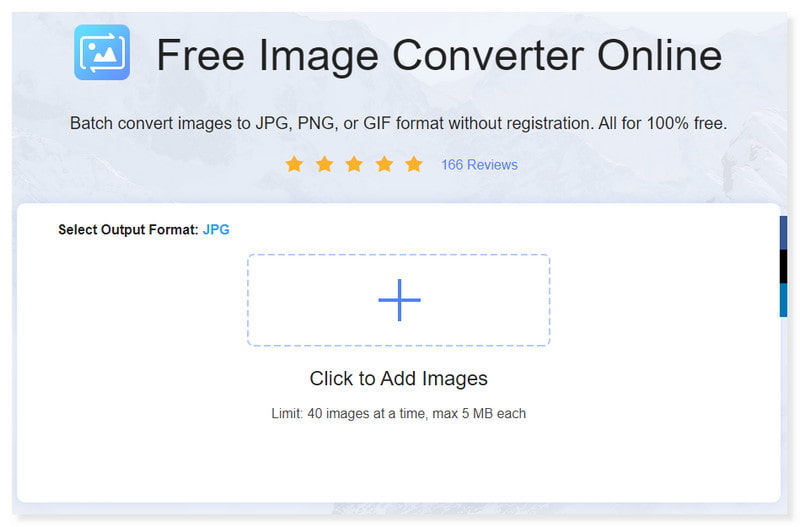
2. lépés. Módosítsa a kimeneti formátumot JPG-re. További JFIF-fájlokat a pluszjel gombra kattintva adhat hozzá.
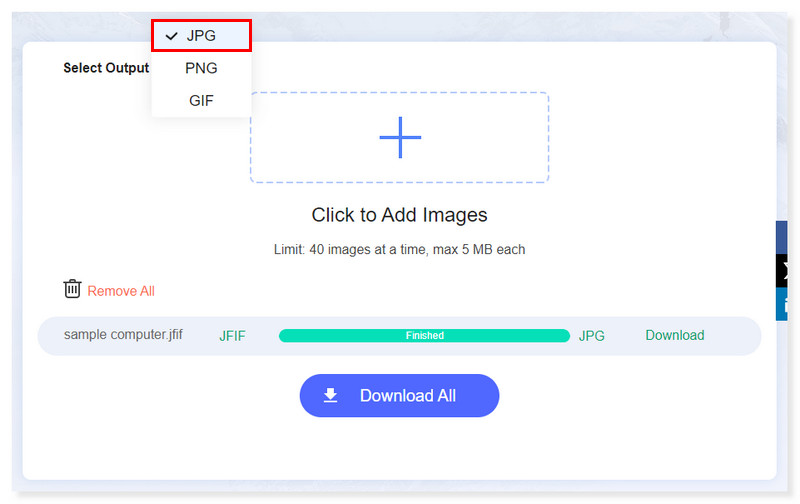
3. lépés Kattintson az Összes eltávolítása gombra, ha véletlenül rossz fájlokat töltött fel. Majd még egyszer add hozzá a megfelelőket.
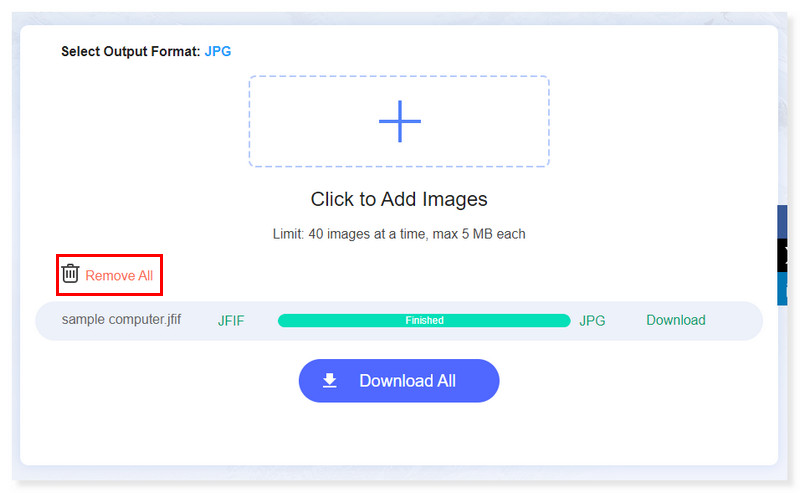
4. lépés Ezt követően egyenként is letöltheti őket a fájl melletti Letöltés gombra kattintva vagy az összes letöltésével egyszerre. És így konvertálhatja tömegesen JFIF-et JPG-be ezzel a hatékony eszközzel.
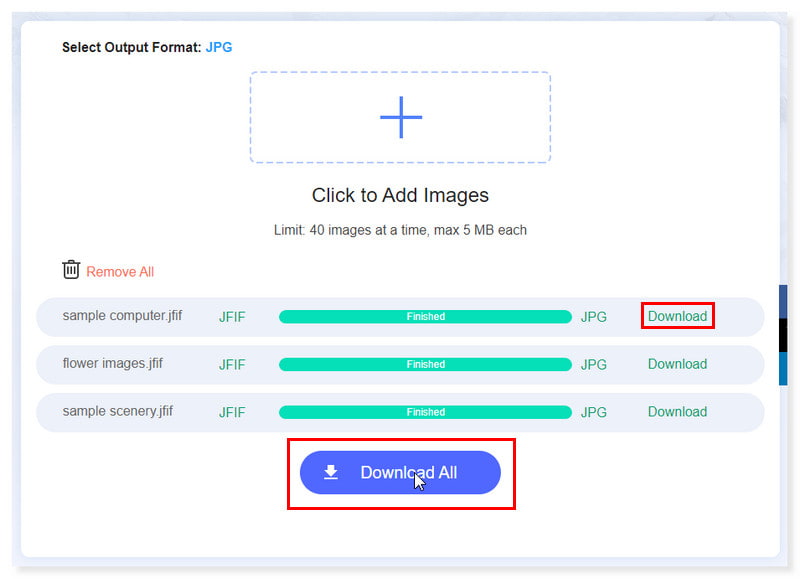
A FreeConvert segítségével alakítsa át JFIF-et JPG-re
A legjobb: A konvertálás nem csak a képekre korlátozódik, hanem elérhető videókra, hangfájlokra és e-könyvekre is.
A FreeConvert egy online fájl konvertáló, amely az összes főbb böngészőben működik. Ez az egyik legjobban használható JFIF JPG konvertáláshoz. A webhely automatikusan törli azokat az adatokat, amelyeket néhány órán belül nem használnak fel, és 256 bites SSL titkosítást alkalmaz, hogy megvédje a felhasználók adatait és biztonságát a fájlok küldésekor. Speciálisabb lehetőségek állnak rendelkezésre a JFIF-fájlok tökéletesítéséhez. Ennek ellenére csak napi 25 konverziót és legfeljebb 1 GB fájlméretet kínál ingyenes verziójához. A korlátozás feloldásához regisztrálnia kell. Íme az útmutató, hogyan lehet JFIF-et JPG-re változtatni ebben az eszközben:
1. lépés. Nyissa meg a FreeConvert webhelyét. Jelölje be a Fájlok kiválasztása legördülő lapot a konvertálni kívánt JFIF fájl mappájának megnyitásához.
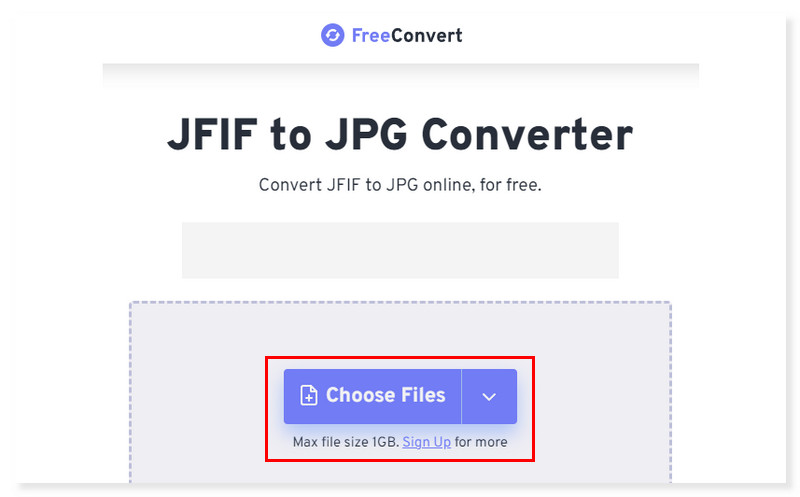
2. lépés. Módosítsa a kívánt beállításokat a Speciális beállítások gombra kattintva. Átméretezheti a kimeneti képet, kiválaszthatja a tömörítési szintet és a metaadatok eltávolításának lehetőségét.
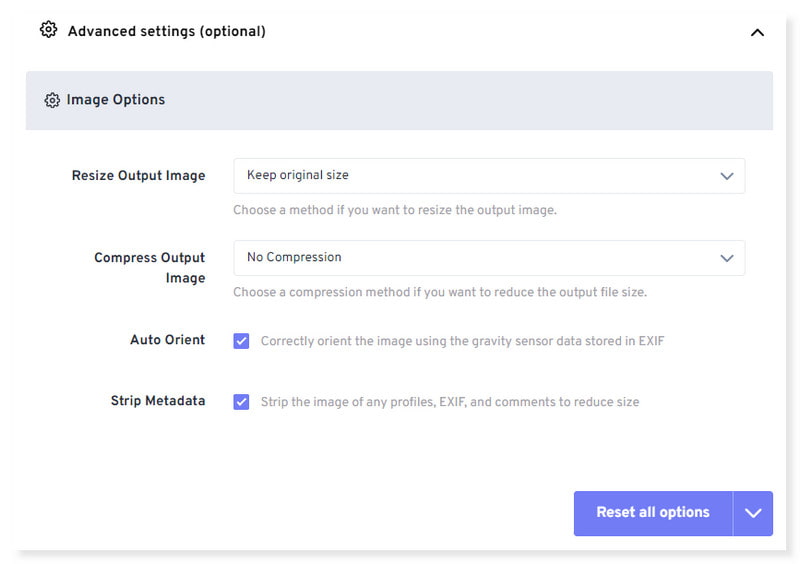
3. lépés Miután befejezte a fájl beállítását és a kimeneti formátumot JPG-re, kattintson a Konvertálás gombra a konvertálási folyamat elindításához. Töltse le a fájl JPG verzióját.
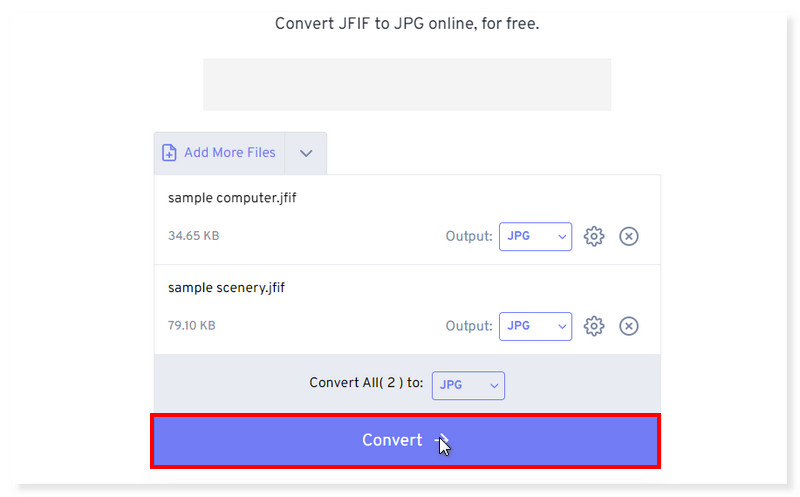
Kötegelt konvertálása JFIF-ből JPG-be az AnyConv-ban
A legjobb: Több fájlformátumot támogat, beleértve a képet, dokumentumot, archívumot, videót, hangot, e-könyvet, hálót, CAD-et és betűtípust.
Az egyik legjobban javasolt ingyenes online eszköz a JFIF-fájlok konvertálásához a legtöbb más formátumba, például JPG-be, az AnyConv. A JFIF-en és a JPG-n kívül ez az eszköz konvertálhat BMP-t, HEIC-et, SVG-t, DDS-t, PNG-t és még sok mást. Ezenkívül szükségtelenné válik szoftverek letöltése és telepítése. Ingyenes kiadása óránként akár 60 fájl konvertálását teszi lehetővé, és legfeljebb 100 MB-os fájlokat fogad. Bár az AnyConv egy teljesen ingyenes fájlkonverziós eszköz, van fizetős csomagja. Így nem támogatja a nagy méretű fájlokat és a tipikus fájlkonverziót módosításokkal. Ha tudni szeretné, hogyan exportálhat JFIF-et JPG-be ezzel az eszközzel, olvassa el az alábbi lépéseket:
1. lépés. A kezdéshez lépjen az AnyConv webhelyére. A JFIF fájlt eldobhatja az oldalra, vagy kattintson a Fájl kiválasztása fülre a konvertálandó fájl feltöltéséhez.
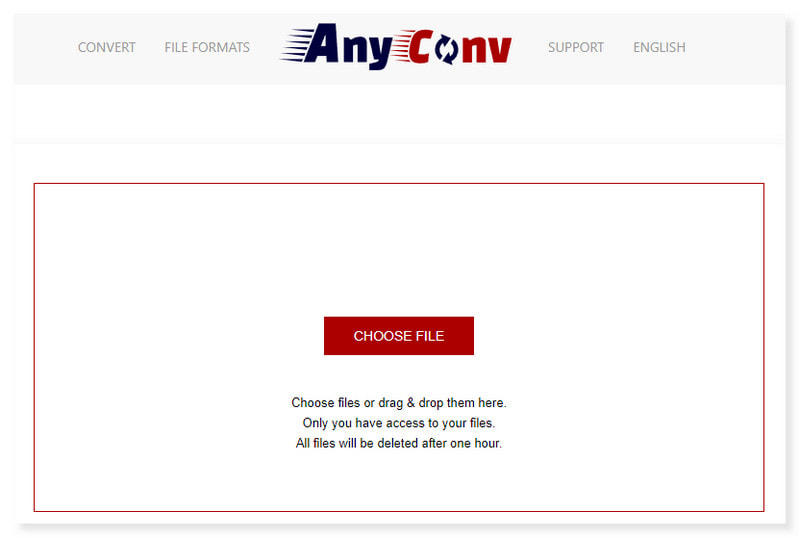
2. lépés. Állítsa be a JPG formátumban feltöltött fájl kimeneti formátumát. Kattintson a Konvertálás gombra, hogy a JFIF fájlt JPG-vé alakítsa.
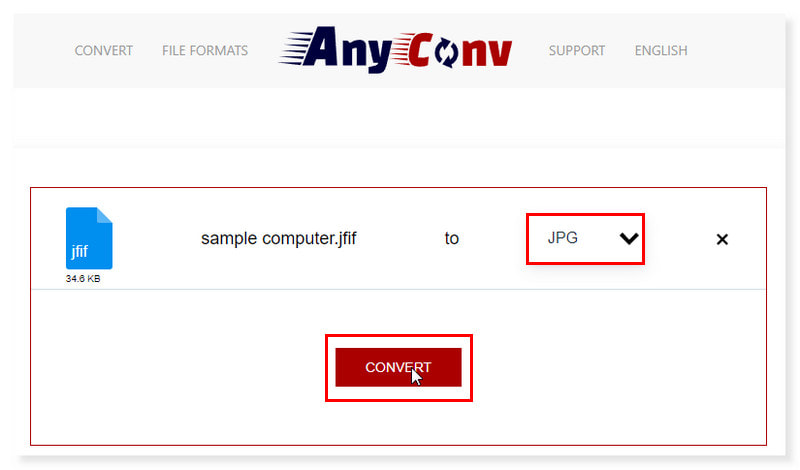
3. lépés Ha elkészült, töltse le az átalakított JPG fájl új verzióját. Így konvertálhatja a JFIF-et JPG-be ezzel az online eszközzel. Ezeket az egyszerű lépéseket megteheti a JFIF-JPG konverter ingyenes használatához.
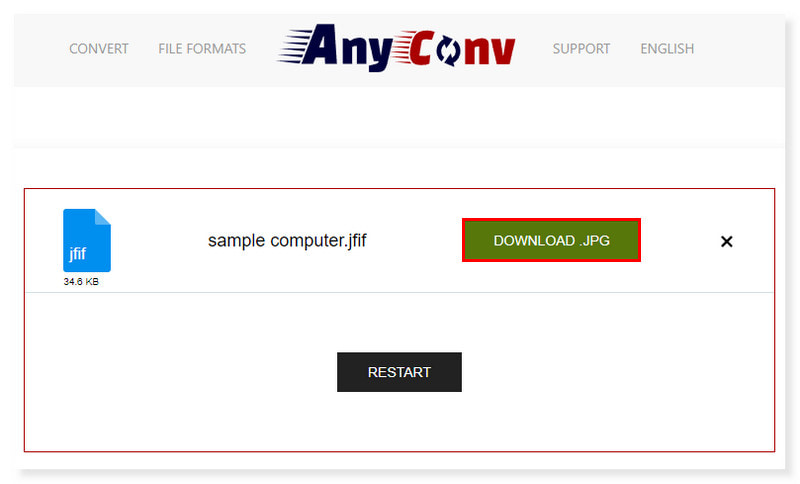
A Zamzar segítségével módosítsa a JFIF-et JPG-re
A legjobb: Sokféle fájlt konvertál egyik formátumból a másikba.
A Zamzar egy minden az egyben konverter, amely támogatja a JFIF JPG formátumba konvertálását. A JFIF-fájlokat az URL-címükön keresztül töltheti fel egy másik webhelyről vagy a JFIF-fájlok tárolására használt felhőtárhelyről. Támogatja a különféle média- és dokumentumfájlok konvertálását is, így ezt a képek más formátumokba konvertálása mellett használhatja. Az ingyenes verzióhoz azonban legfeljebb 50 MB maximális fájlméretet konvertálhat. Ennek ellenére, ha ez még így is jó az Ön számára, akkor itt található az útmutató, hogyan konvertálhat JFIF-et JPG-re kötegesen ezzel az eszközzel:
1. lépés. Először látogasson el a Zamzar webhelyére, és keresse meg a JFIF-JPG fájl konvertálóját. Kattintson a Fájlok kiválasztása fülre, vagy dobja el a konvertálni kívánt fájlokat.
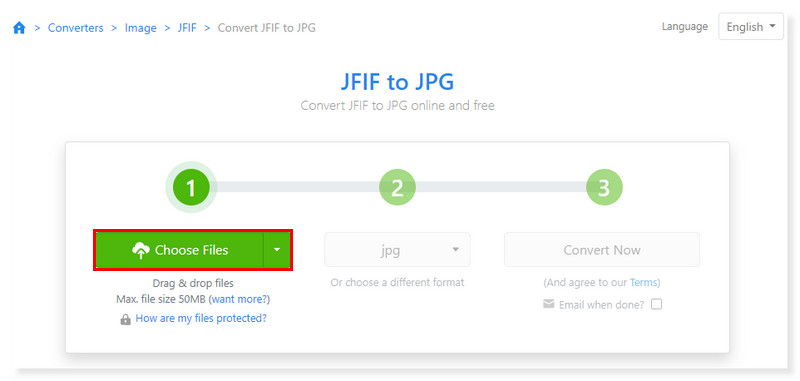
2. lépés. Ezután állítsa a kimeneti formátumot JPG-re. Ha elkészült, kattintson a Konvertálás most fülre az átalakítási folyamat elindításához.
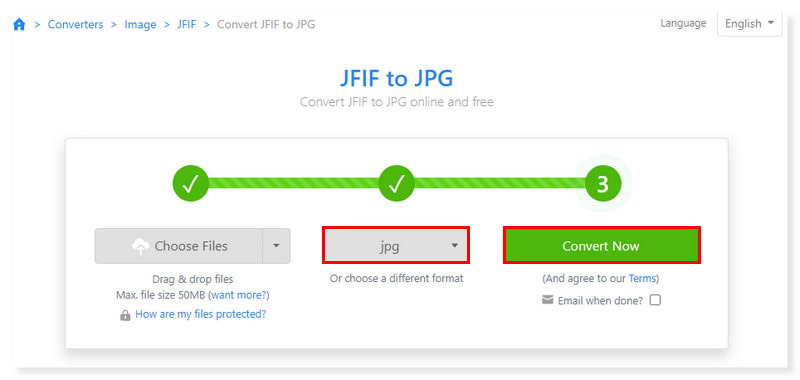
3. lépés Töltse le a konvertált fájlt, ha elkészült. És ez az! Ezek a legjobb JFIF-JPG konverterek, amelyeket online és ingyenesen kipróbálhat.
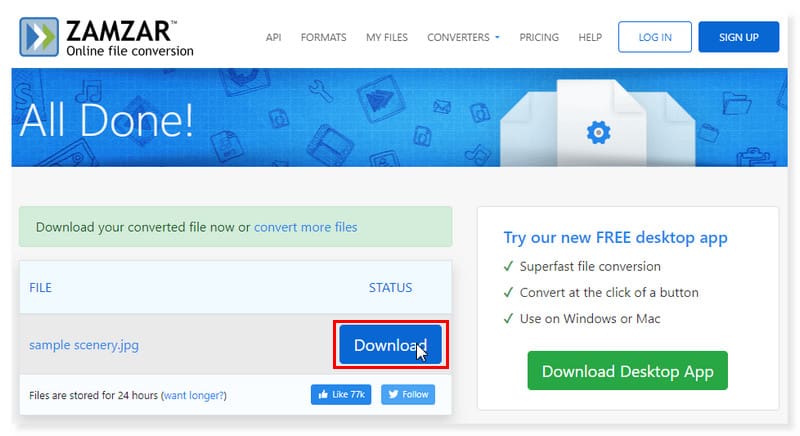
3. rész: Hogyan lehet a JFIF-et offline JPG-vé alakítani
Használja a GIMP-et a JFIF offline konvertálásához JPG formátumba
A legjobb: Nyílt forráskódhoz kiváló, és számos funkcióval rendelkezik. Ez egy nagyszerű eszköz a képkezeléshez, rétegezéshez és átméretezéshez.
Windows és macOS számára a GIMP egy ingyenes és nyílt forráskódú képszerkesztő program. Ez a képszerkesztő JFIF-JPG konverterként is használható. Szerkesztőeszközök és funkciók széles skáláját találhatja meg ebben a képszerkesztőben, beleértve a rétegeket, szűrőket, színeszközöket és egy lebegő eszközpanelt. Ha szívesen módosítja a JFIF fényképeket, mielőtt más formátumba konvertálja őket, ezek a szerkesztőeszközök hasznosak lehetnek. A szerkesztésen kívül számos képformátumot támogat, beleértve a JPG-t, JFIF-et, PNG-t, BMP-t, GIF-et, TIFF-et és másokat. Ennek ellenére a GIMP kiválasztó eszköze nem pontos. Nem tud jól teljesíteni, ha nagy képeket kell szerkeszteni sok réteggel. Ennek ellenére ez még mindig jó alkalmazás a mikrokonverzióhoz. Íme a lépések a JFIF JPG formátumú konvertálásához GIMP használatával:
1. lépés. A menüsorban válassza a Fájl > Megnyitás menüpontot. Válassza ki a helyi mappában azt a JFIF fájlt, amelyet JPG-re konvertál, majd kattintson a Megnyitás gombra.
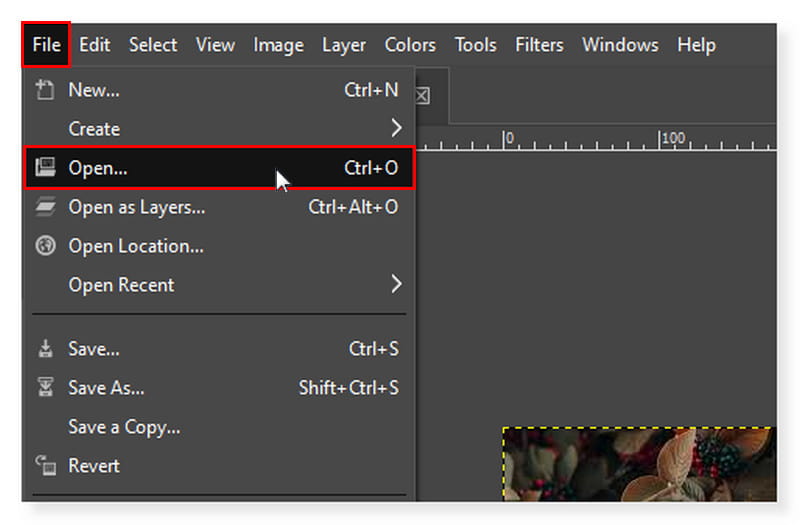
2. lépés. Kattintson ismét a Fájl fülre, majd a legördülő menüből válassza az Exportálás másként lehetőséget. A párbeszédpanelen jelölje be a Fájltípus kiválasztása (kiterjesztés szerint) lehetőséget, és állítsa be JPEG képpé.
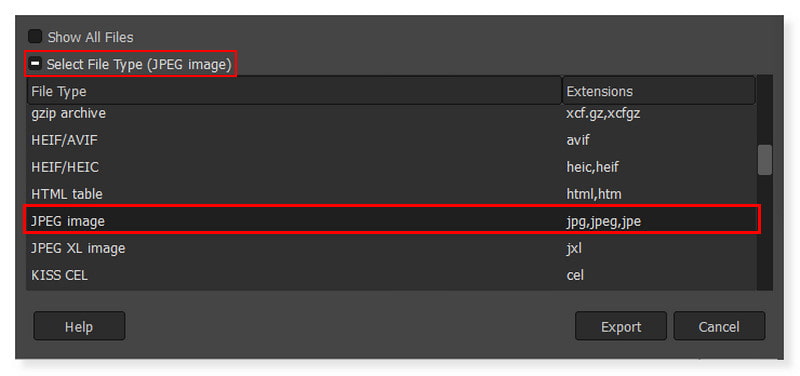
3. lépés Ha elkészült, kattintson az alábbi Exportálás gombra a fájl JPG formátumba konvertálásához. És kész! Most már tudja, hogyan lehet a JFIF-et JPG-vé alakítani olyan offline eszközzel, mint a GIMP.
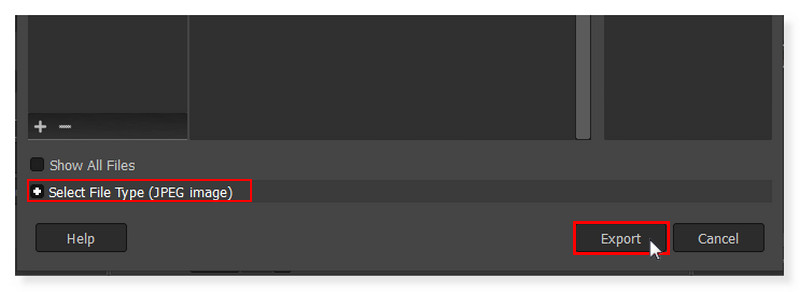
4. rész. GYIK a JFIF JPG formátumba konvertálásával kapcsolatban
Hogyan nyithatok meg .jfif fájlt?
A jó hír az, hogy a legtöbb festékalkalmazás és fotónézegető, köztük a Paint Shop Pro, a GIMP, a Windows 10 Photos és mások, támogatja a JFIF formátumot. A JFIF fájlt JPG-re is módosíthatja a Vidmore Ingyenes Képkonverter online, így mostantól bármilyen eszközön megnyithatja a fájlt.
A JFIF és a JPEG ugyanaz?
Van némi különbség a JFIF és a JPEG között, de csak néhány. A Joint Photography Experts Group által kifejlesztett digitális fényképek veszteséges tömörítési módszere JPEG néven ismert. Ezt a technikát a fényképes fényképek méretének csökkentésére használják. Ezzel szemben a JFIF egy szabványos fájlformátum a JPEG használatával tömörített fényképek tárolására. Meghatározza a JPEG fájl szerkezetének paramétereit, beleértve a színteret, a felbontást és az információkat. A JFIF alapvetően a JPEG adatok olyan fájlformátumba kódolásának eszköze, amelyet széles körben elfogadnak a különféle hardver- és szoftverplatformok.
Melyik a jobb, JPEG vagy JFIF?
Mivel a JPEG és a JFIF eltérő felhasználású, összehasonlításuk nem jelenti azt, hogy az egyik jobb. Ezért a helyzettől függ, hogy mi a jobb:
A tömörítés hatékonyságáról és a képminőségről a JPEG-tömörítésről, nem pedig a JFIF-ről beszélnek. Másrészt, a JFIF szabványosított módszert kínál a JPEG-tömörített képek tárolására, ami fontossá teszi a különféle programok és rendszerek közötti kompatibilitás és interoperabilitás megvitatása során.
Következtetés
A JFIF fájlok JPG formátumba konvertálásának folyamata egyszerű. Ezen túlmenően jobb rugalmasságot és kompatibilitást biztosít a képfájlok számára a rendszerek és eszközök között. Ezeknek a technikáknak a segítségével a felhasználók módosíthatják fényképeiket, hogy azok megfeleljenek az adott formátum specifikációinak. A felhasználók könnyen konvertálhatnak JFIF-ből JPG-be ismerve a formátumok közötti különbségeket és ezeket az átalakítási módszereket. Lehetővé teszi a vizuális tartalom könnyű kompatibilitását és hozzáférhetőségét különféle helyzetekben. Ha olyan eszközt keres, amelyet könnyen elérhet az interneten, akkor Vidmore Ingyenes Képkonverter online amit keres.


